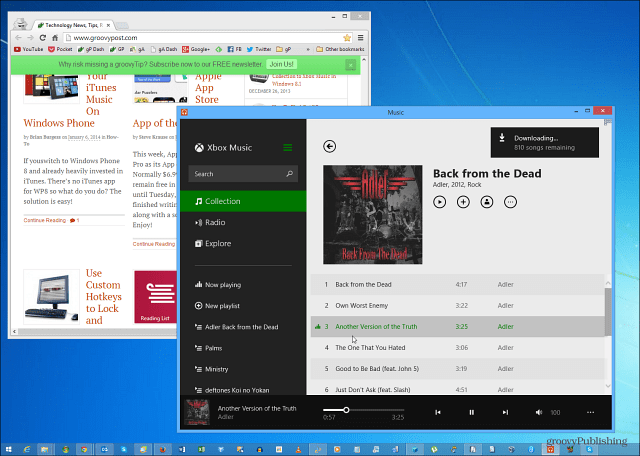Jak používat omezení pro dotazy v Microsoft Forms
Microsoft Microsoft Formuláře Hrdina / / September 17, 2021

Naposledy aktualizováno dne
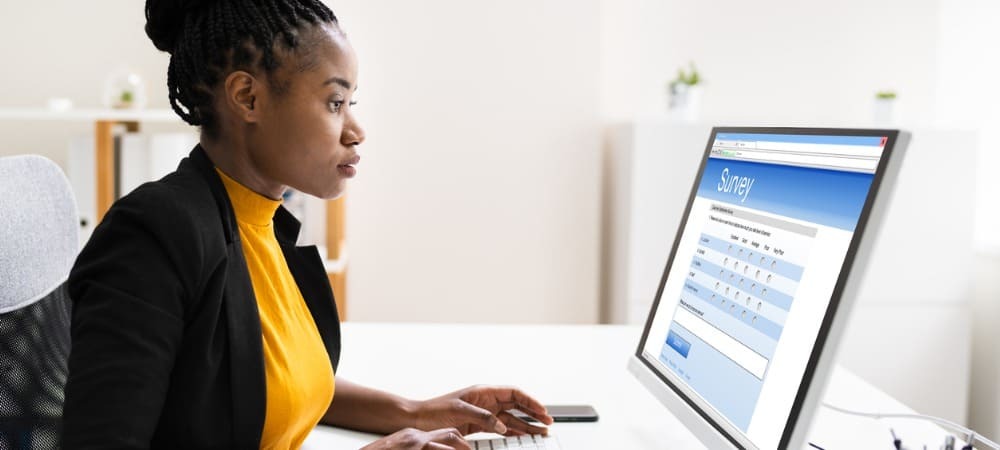
Pokud chcete číslo jako odpověď na svou otázku, můžete použít omezení v Microsoft Forms, aby se to stalo, a je to snadné!
Microsoft Forms nabízí funkce nad rámec základů pro vytváření formulářů, průzkumů nebo kvízů. Například můžete sestavit matematický kvíz pomocí nástroje kalkulačky nebo vytvořte průzkum, který používá větvení na další otázky.
Další užitečnou funkcí je možnost přidat k textovým otázkám číselná omezení. To je ideální, když jako odpověď požadujete číslo nebo číslo, které je větší nebo menší než jiné.
Zde vám ukážeme několik praktických použití této funkce, jak ji nastavit a samozřejmě také to, jak ji odstranit, pokud si to později rozmyslíte.
Příklad otázek s použitím omezení
Protože omezení jsou k dispozici pouze pro textové otázky, žádáte respondenty, aby napsali své odpovědi. To se liší od výběru odpovědi ze seznamu možností jako u otázky s možností výběru z více odpovědí.
S ohledem na to můžete mít formulář, průzkum nebo kvíz, kde je vyžadována číselná odpověď. Respondenty můžete požádat o zadání čísla:
- Pro PSČ
- Pro telefonní číslo
- Vyšší nebo rovný věkovému požadavku
- Věkové omezení menší nebo rovno
- Jako odpověď na matematickou rovnici
- Za kolik zakoupených produktů
Toto jsou pouze příklady. Pravděpodobně máte na mysli několik otázek vlastní formulář, průzkum nebo kvíz. Přejdeme tedy k nastavení omezení.
Přidejte omezení na otázku v Microsoft Forms
Začněte přidáním textové otázky. To provedete kliknutím Přidat nový ve spodní části a vybírat Text.
- Klikněte Další nastavení této otázky (tři tečky) v pravé dolní části otázky.
- Vybrat Omezení.
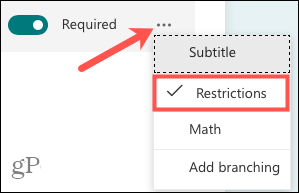
- V rozevíracím seznamu vedle vyberte možnost, kterou chcete použít Omezení pod sekcí odpovědí na vaši otázku.
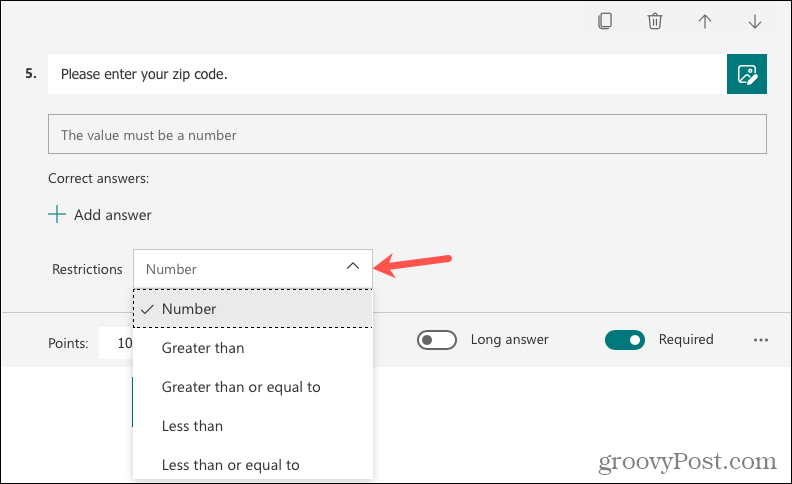
Pokud vyberete číslo, bude to vyžadovat, aby respondenti jako odpověď zadali libovolné číslo. A uvidí to v poli odpovědi, když vyplní formulář.

Pokud vyberete jakoukoli jinou možnost, například větší nebo větší než nebo rovnou, budete muset zadat odpovídající číslo. Pokud například máte otázku „Kolik měsíců v minulém roce jste lyžovali?“, Vybrali byste „Méně než nebo rovno“ a zadejte číslo „12“, protože číslo může být pouze 12 nebo méně (za měsíc v rok).
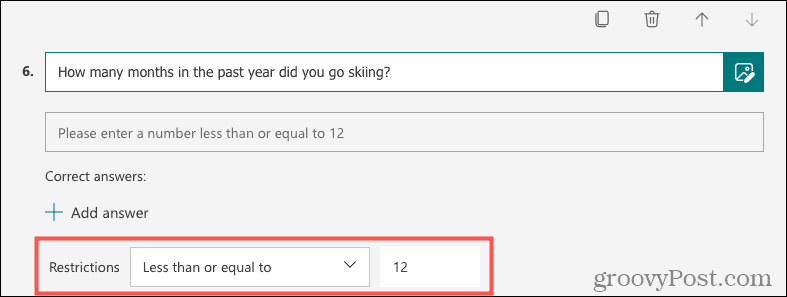
Stejně jako omezení počtu to vaši respondenti uvidí v poli odpovědi při vyplňování formuláře.

Níže vidíte, že pokud respondent nesplní omezení na otázku, zobrazí se mu chybová zpráva. K odeslání formuláře budou muset svoji odpověď opravit s ohledem na vaše omezení.
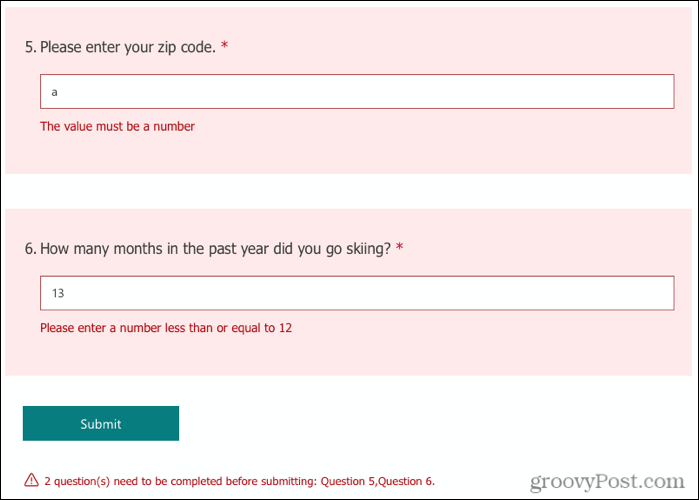
Odebrat omezení v Microsoft Forms
Pokud přidáte omezení, které se později rozhodnete odstranit, je to jednoduchý proces.
Přejděte na otázku, klikněte Další nastavení této otázky v pravé dolní části otázky a zrušte výběr Omezení. Pod oblastí odpovědí uvidíte odstraněnou sekci Omezení.
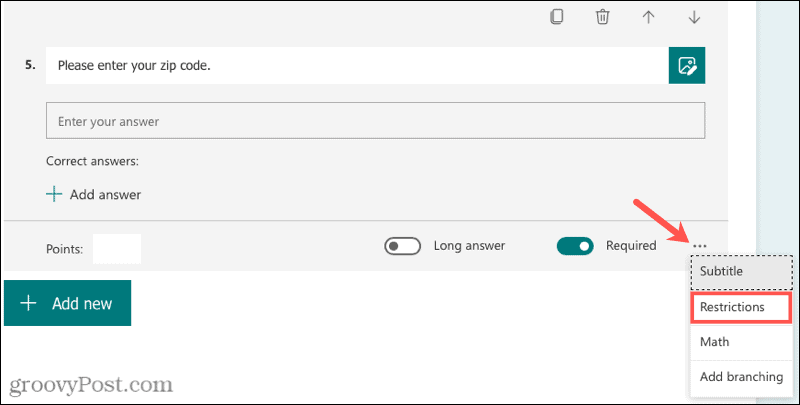
Získejte odpovědi, které hledáte, pomocí omezení
Pro svůj další formulář, který vyžaduje číselnou odpověď, vyzkoušejte funkci omezení v Microsoft Forms. A co víc, podívejte se, jak na to zobrazit a stáhnout odpovědi z formuláře.
Jak vymazat mezipaměť Google Chrome, soubory cookie a historii procházení
Chrome výborně ukládá vaši historii procházení, mezipaměť a soubory cookie, aby optimalizoval výkon vašeho prohlížeče online. Její způsob, jak ...
Srovnávání cen v obchodě: Jak získat online ceny při nakupování v obchodě
Nákup v obchodě neznamená, že musíte platit vyšší ceny. Díky zárukám srovnávání cen můžete při nákupu v ...
Jak darovat předplatné Disney Plus pomocí digitální dárkové karty
Pokud vás Disney Plus baví a chcete se o něj podělit s ostatními, zde je návod, jak koupit předplatné Disney+ na ...
Váš průvodce sdílením dokumentů v Dokumentech, Tabulkách a Prezentacích Google
Můžete snadno spolupracovat s webovými aplikacemi Google. Zde je váš průvodce sdílením v Dokumentech, Tabulkách a Prezentacích Google s oprávněními ...